ps怎么取消选区(ps怎么取消选区工具)
一直以来,有些摄影师好像有一个疑问,就是BWArtisan这个软件只能处理“建筑”,风景、人像、纪实等题材处理不了。。。
其实,只要你会建立选区,这个软件就能用到任何摄影题材上,并产生微妙的光影变化。
我们以下图为例,这组拍摄于深圳人才公园的照片,我们姑且把“雕塑”当成人像来处理一下:
图一:原片。

图一:原片。
图二:用PS2023对象选择工具,把鼠标放上去点击就形成了选区。

图二:用PS2023对象选择工具,把鼠标放上去点击就形成了选区。
图三:用BWArtisan这个软件,一键生成光影。我们点开照片放大,可以看到雕塑上面形成了微妙的“光影过渡”,上半部分亮,下半部分暗,这也是符合现场光线的特点,并没有违和。

图三,雕塑上面形成了微妙的“光影过度”。
图四:按住shift键不放开,点击三个雕塑,形成了三个选区,然后用BWArtisan这个软件逐个一键生成影调过度。

图四,对雕塑和楼房都进行处理生成影调。
图五:和原片对比,转黑白后,我们发现视线都集中在这张照片的“亮调”部分,雕塑和楼房的光影非常迷人,整个照片具有了黑白的氛围和艺术感。
以前我们要达到这样的黑白效果,需要以下步骤:建立选区---点击渐变---选择渐变样式---调整渐变的流量压力,和渐变方式----在选区内拉渐变。这5个步骤非常繁琐,并且影调过度也不见得能“拉好和拉的自然”。。。
现在BWArtisan就简单到一键生成,只要你给它选区,就能出现你想要的效果。

图五:和原片对比,细节也是满满的。
图六:最红输出效果。

图六:最红输出效果。
我们还可以借鉴学习下国际摄影大师JOEL的作品,就是他发明了BWArtisan,他的生态、人像的光影过渡非常漂亮,这样的黑白作品影调也是用的BWArtisan。(图七-图九)
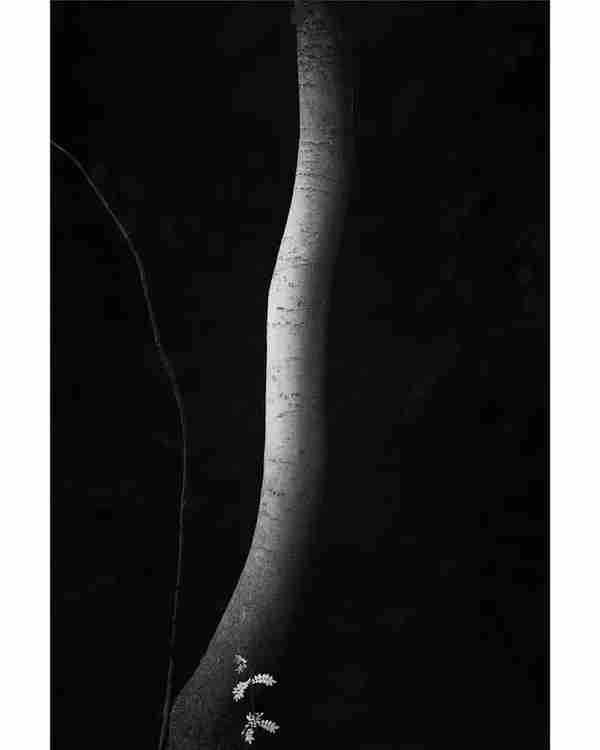


所以BWArtisan并非只能处理黑白建筑,它的厉害之处是,给它选区,它就给你影调。
现在(4月23日)正是是“世界读书日”期间,头条4月19日-4月25日举办“423头条知识节”,关于这个BWArtisan插件,它的功能详解视频,以及其他黑白摄影干货都在下方查看专栏,目前专栏优惠中,感兴趣的朋友可以点击进一步了解。
相关文章:
下划线---------------------






